Cómo eliminar películas del iPad
Qué saber
- En la aplicación Apple TV, toque Biblioteca > Descargado > Editar. Toca el círculo junto a una película y luego toca Borrar > Eliminar descarga.
- Otro método: Abierto Ajustes y toque General > Almacenamiento de iPad. Toque el ícono de la aplicación de TV, luego toque Revisar videos de iTunes.
- Verá una lista de películas y episodios de televisión. Grifo Editar. Toque el círculo junto a la película que desea eliminar, luego toque Borrar.
Este artículo explica cómo eliminar películas de su iPad para liberar espacio y organizar su contenido. Las instrucciones cubren iPads con iOS 10.2 o posterior.
Cómo eliminar películas del iPad con la aplicación Apple TV
Si descargó películas de iTunes Store, una de las formas más fáciles de administrarlas es a través de la aplicación de TV. Desde aquí, puede eliminar películas completas o episodios de TV individuales.
-
Abre el Apple TV aplicación.
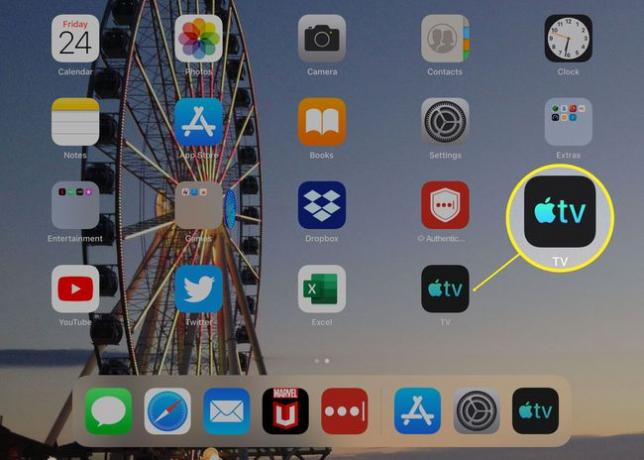
-
Grifo Biblioteca.
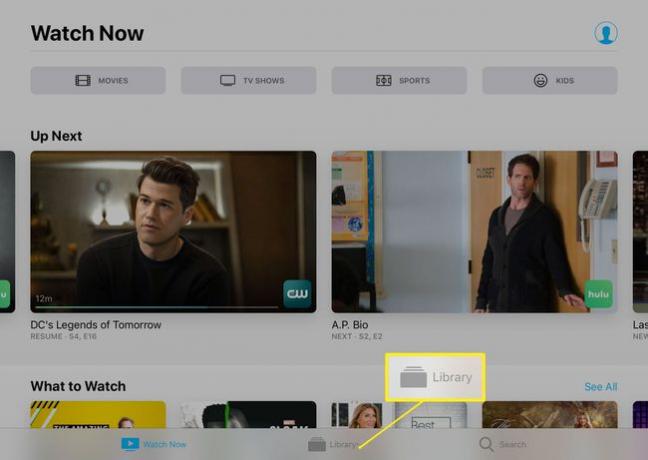
-
Grifo Descargado.
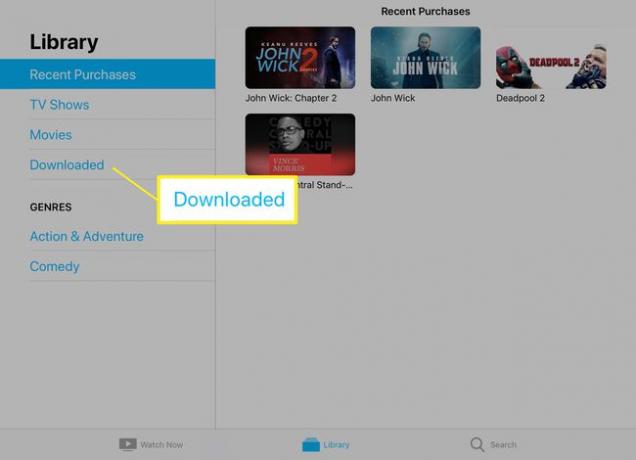
-
Grifo Editar.
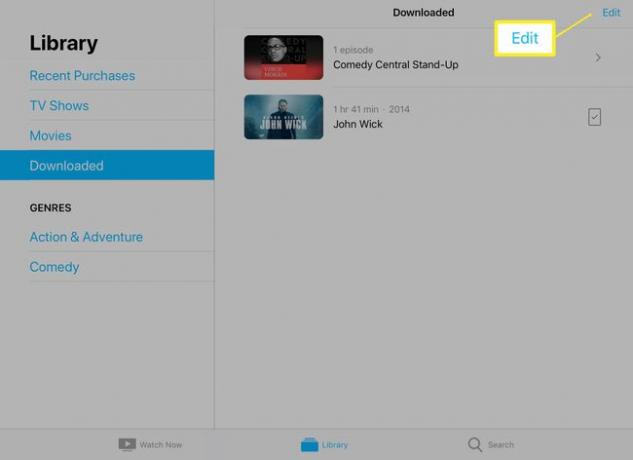
-
Toca los círculos junto a las películas o los episodios de TV que deseas eliminar.
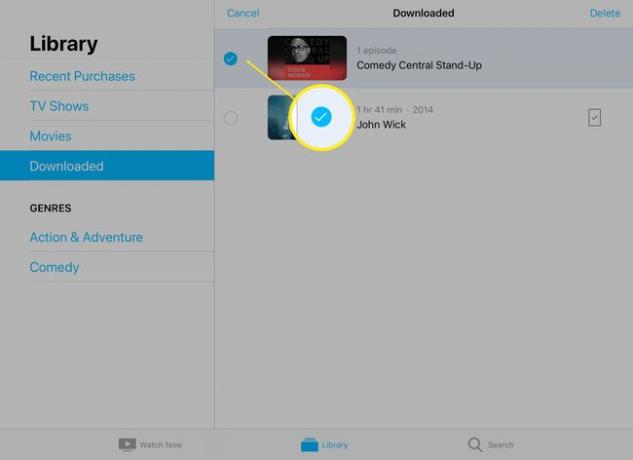
-
Grifo Borrar.
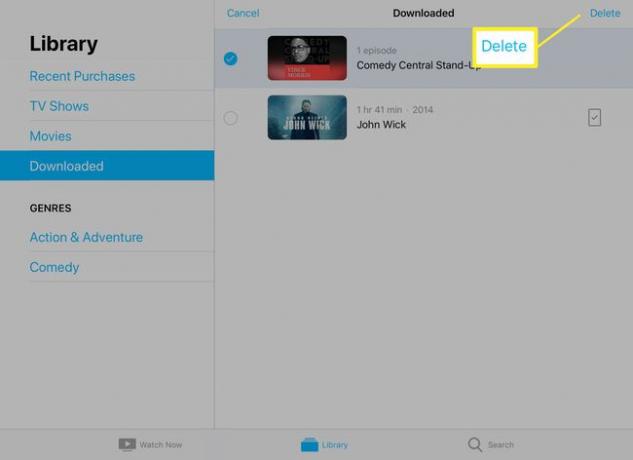
-
Se abrirá un cuadro de diálogo que le indicará que la eliminación es permanente. Grifo Eliminar descarga.
Puede volver a descargar las películas que compró en la tienda de iTunes más tarde siempre que use el mismo ID de Apple que utilizó para comprarlas la primera vez.
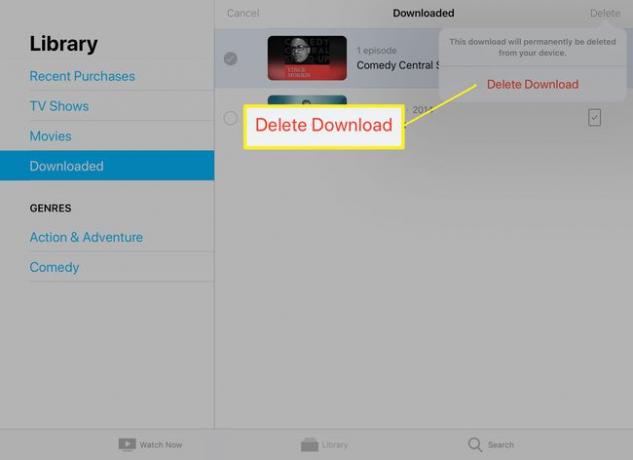
-
Alternativamente, toque el rectángulo a la derecha de la película para ir a la opción de eliminar.
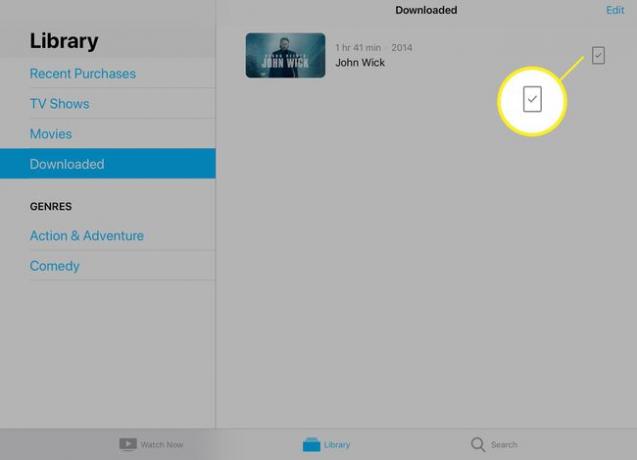
El iPad elimina los videos que seleccionó.
Cómo eliminar películas del iPad con la aplicación de configuración
También puede eliminar películas de su iPad a través de la aplicación Configuración. Así es cómo.
-
Abierto Ajustes.
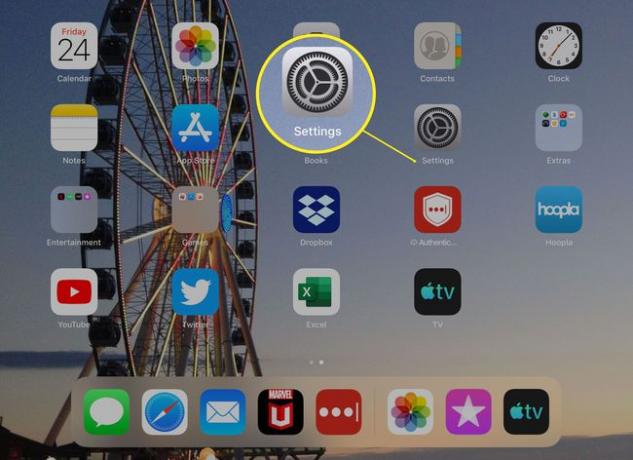
-
Grifo General.
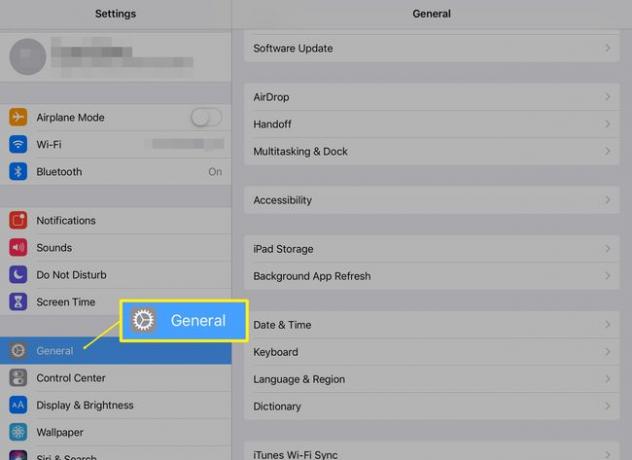
-
Grifo Almacenamiento de iPad.
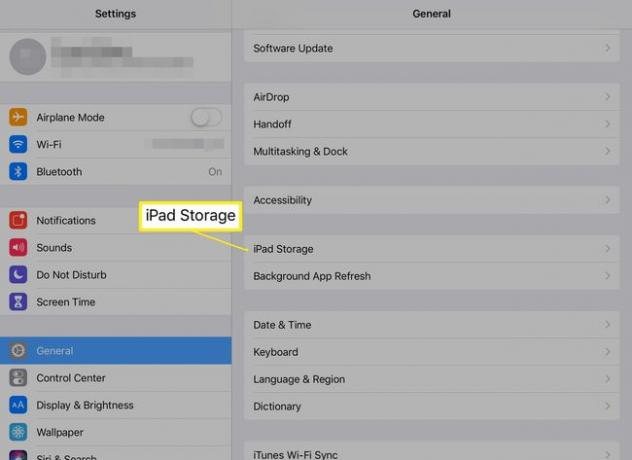
-
Toque el icono de televisor aplicación.
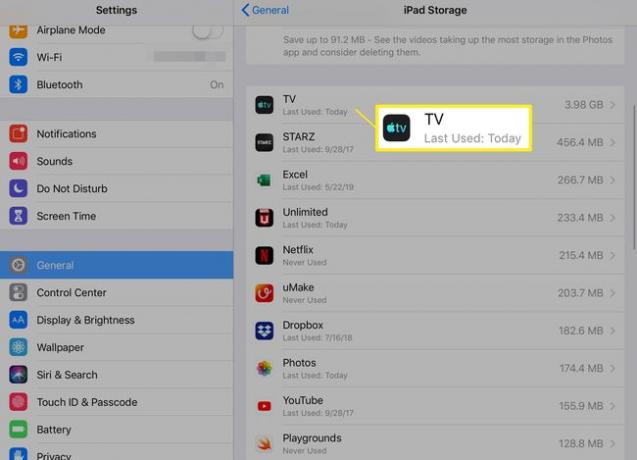
-
Grifo Revisar videos de iTunes.
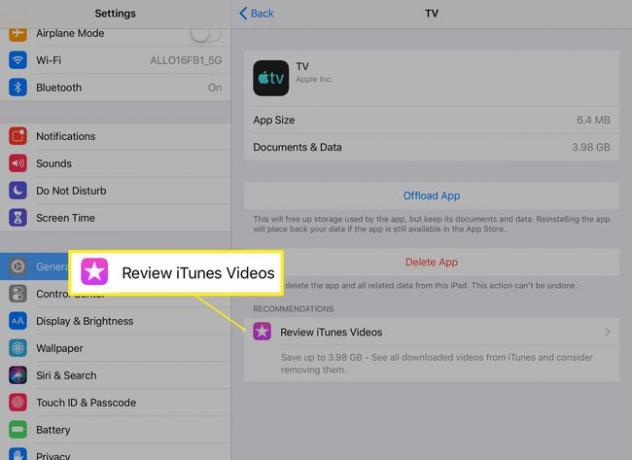
-
Las películas y los episodios de TV que descargó al iPad aparecen en una lista a la derecha. Grifo Editar.
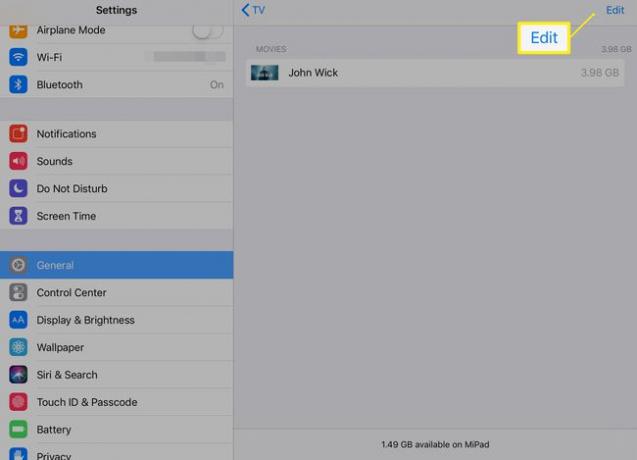
-
Toque el círculo rojo junto a la película que desea eliminar.
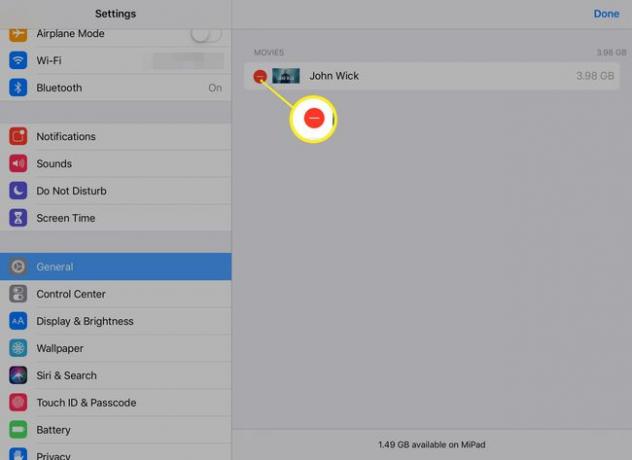
-
Grifo Borrar.
Si cambia de opinión, toque Hecho cancelar.
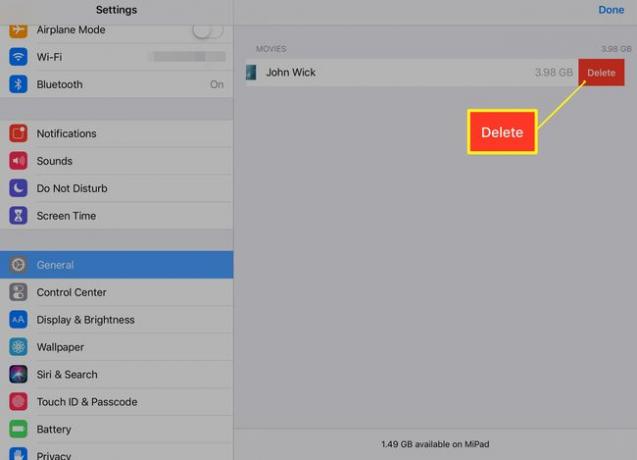
El iPad elimina el video que seleccionó. Solo puede eliminar un video a la vez a través de Configuración, así que repita estos pasos para liberar más espacio.
Ocasionalmente puede notar que los archivos eliminados de su iPad se muestran como copia de seguridad. Lo más probable es que esto se deba a la configuración de sincronización. Para evitar que esto suceda, evitar que iTunes se sincronice automáticamente. Esto puede hacer que tome pasos adicionales para descargar películas a su dispositivo en el futuro.
